1. Tùy chỉnh phụ đề
1.1. Tắt/bật các tầng phụ đề
EJOY có 3 tầng phụ đề:
- Phụ đề chính (1)
- Phụ đề eJOY đã dịch sang tiếng mẹ đẻ (2)
- Phiên âm (3)
Bạn có thể bấm nút Sub ở màn hình xem video và chọn/bỏ chọn các checkbox tương ứng để tắt/bật các phụ đề bạn muốn.
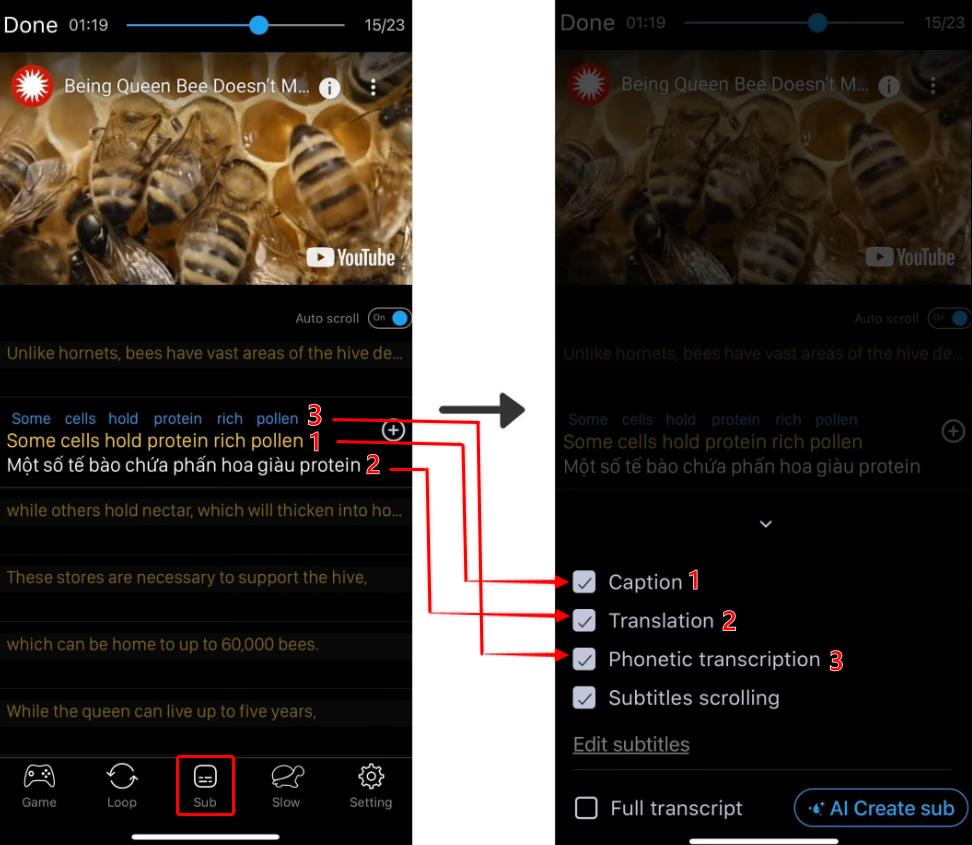
1.2. Chọn kiểu hiển thị phụ đề
Có 3 kiểu hiển thị phụ đề : Phụ đề cuộn, Phụ đề thường, Phụ đề đầy đủ
- Phụ đề cuộn là dạng hiển thị mặc định của eJOY. Video nói tới đâu thì nó sẽ tự highlight vào câu đó, ngoài ra nó cho phép bạn nhìn được câu sắp tới.
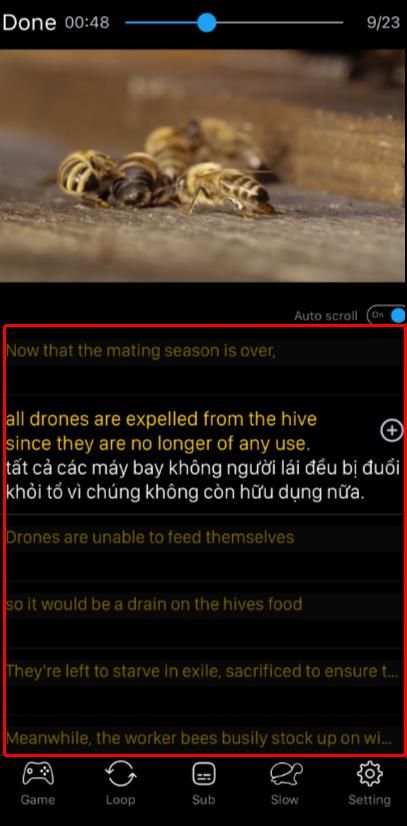
- Phụ đề thường - Dạng này giống như khi bạn xem video trên bất cứ nền tảng nào, khi video nói tới đâu là hiển thị đúng câu đó trên màn hình. Bạn có thể chọn xem dạng này bằng cách bấm vào Sub -> Bỏ chọn ô Subtitle scrolling
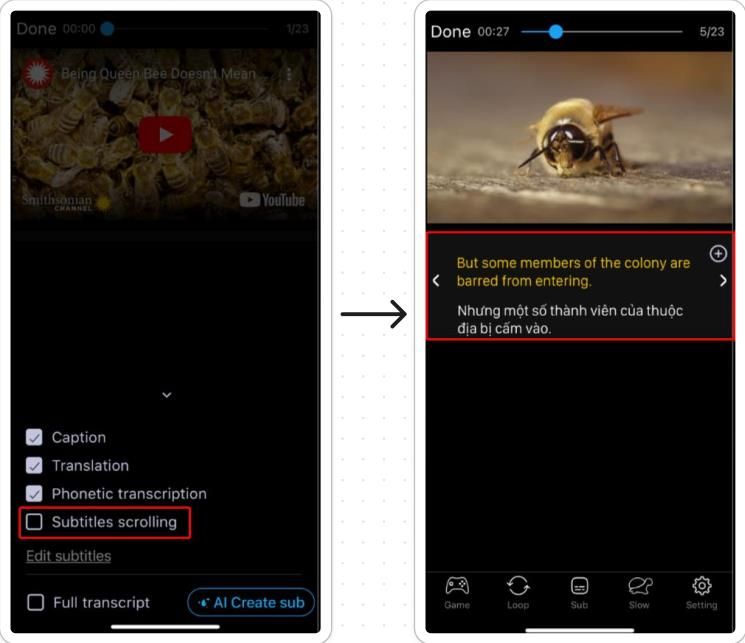
- Phụ đề đầy đủ - Tại dạng này, phụ đề của video được hiển thị toàn bộ như đoạn văn, không có phần dịch từng câu hay phiên âm. Ưu điểm của dạng này là bạn có thể bôi đen để tra hoặc copy cả đoạn - điêu mà 2 dạng trên không làm được. Bạn có thể xem dạng này bằng cách bấm nút Sub -> chọn Full transcript
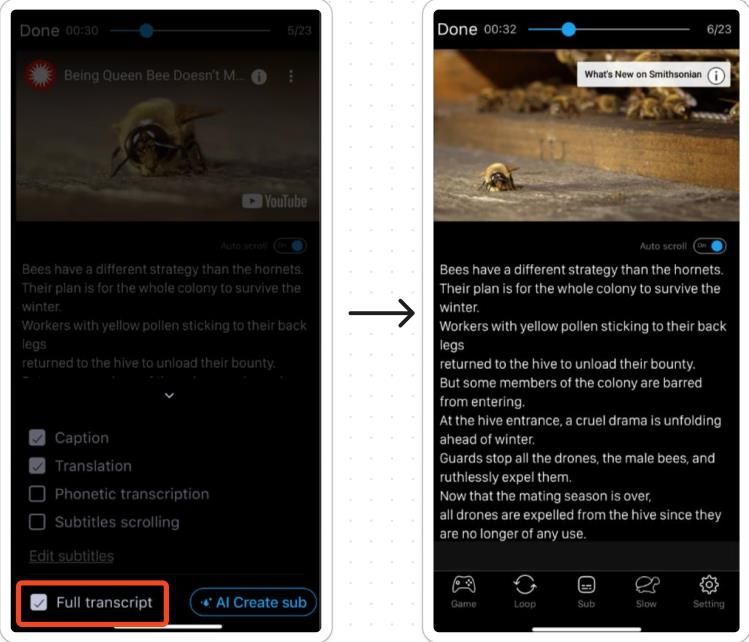
1.3. Sửa màu sắc, kích thước phụ đề
Các bước: Chọn Setting -> Chọn màu sắc và kích thước bạn muốn cho phụ đề chính (1), phụ đề dịch (2) và phiên âm (3)
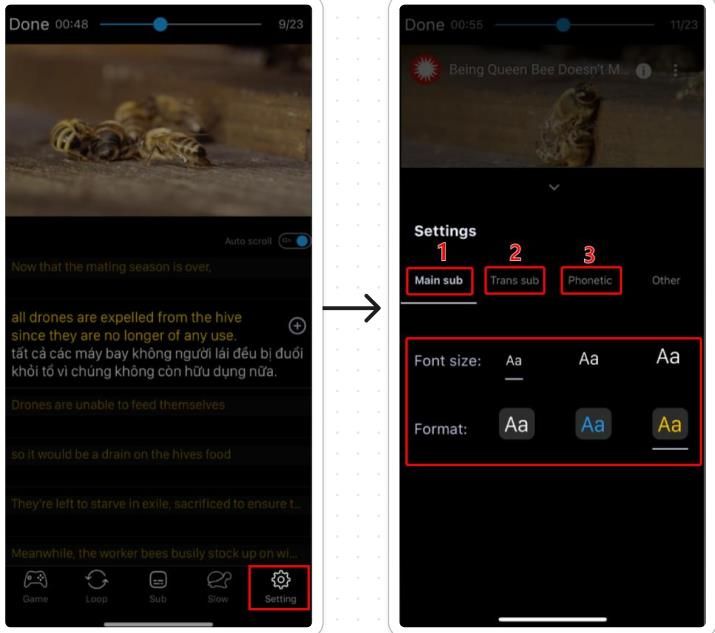
2. Các tùy chỉnh khác
- Loop (1) - Lặp lại câu
- Slow (2) - Nói chậm
- Một số cài đặt khác (3)
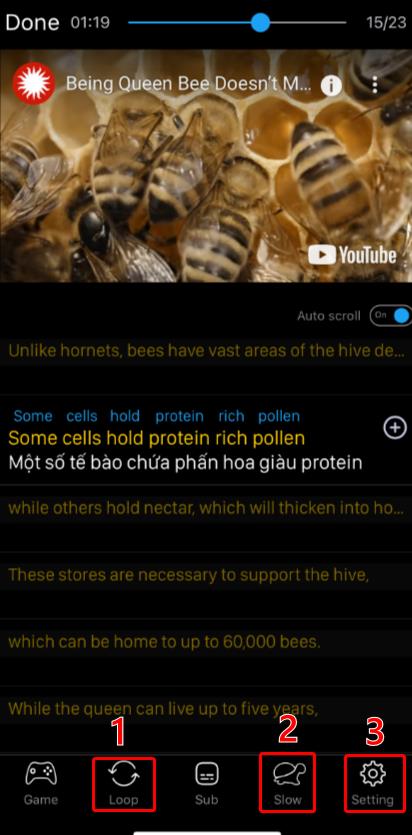
- Speed (3.1) - Điều chỉnh tốc độ của video
- Fast forward/rewind (3.2) - Điêu chỉnh số giây của mỗi lần tua
- Show translations first (3.3) - Khi tra từ muốn hiển thị nghĩa dịch bằng tiếng mẹ đẻ trước
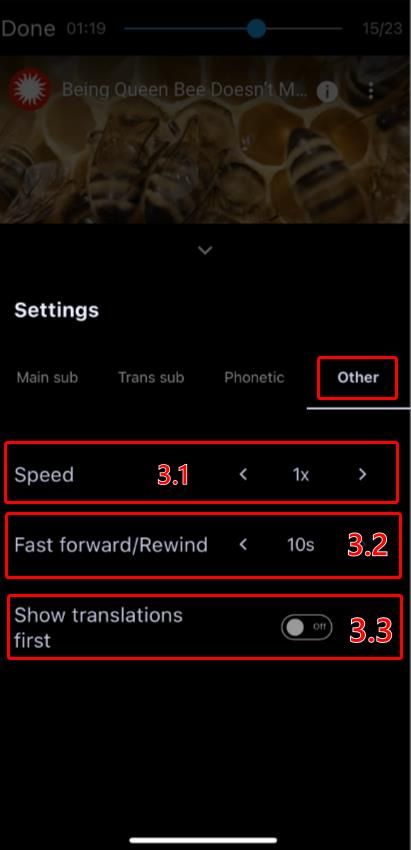
Chúc bạn khai thác được tất cả các tính năng hữu ích và học tốt cùng eJOY!
